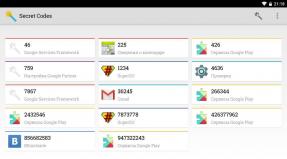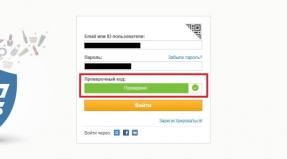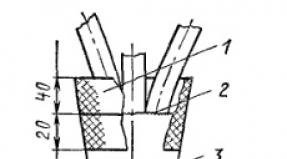Tampilan Samsung galaxy s7 edge tidak berfungsi. Samsung Galaxy kehilangan jaringan - solusi. Masalah umum dengan Samsung Galaxy S7
– smartphone yang bagus, yang telah lama mendominasi tangga lagu terbaik sejak dirilis.
Kami menyukai ponsel andalan ini karena layarnya yang cantik, kualitas pembuatannya yang bagus, dan kameranya yang luar biasa.
Namun, tidak ada ponsel pintar yang sempurna, dan Samsung Galaksi S7 tidak berbeda. Masalah umum mulai dari kesalahan kecil hingga kegagalan perangkat keras yang parah. Anda tidak sendirian jika mengalami masalah apa pun; banyak pemilik Galaxy S7 dan S7 Edge telah melaporkan masalah serupa beberapa kali.
Dalam panduan ini, kita akan melihat masalah paling umum pada Samsung Galaxy S7 dan apa yang dapat kita lakukan untuk memperbaikinya.
Galaxy S7: Suara bengkok atau berderak

Salah satu yang paling umum Masalah Samsung Galaxy S7 dan S7 Edge – suara berderak atau terdistorsi. Mungkin ada beberapa alasan untuk hal ini, jadi Anda harus memeriksa daftarnya dengan cermat untuk memastikan Anda telah menemukan solusi untuk masalah tersebut.
Jika Anda mencoba memutar musik dari Speaker galaksi S7, setelah ponsel sedikit basah, kemungkinan besar speakernya perlu dikeringkan terlebih dahulu. Ya, Galaxy S7 tahan air, tetapi speaker basah akan mengganggu suara selama pemutaran.
Periksa kembali kisi-kisi speaker setelah ponsel Anda kering untuk memastikan tidak ada kotoran yang dapat mempengaruhi suara.
Dan yang terakhir, kesalahan perangkat lunak dapat menyebabkan distorsi pada suara Samsung Galaxy S7 Anda.
Buka Pengaturan - Suara & Getaran, lalu gulir ke bawah ke Kualitas & Efek Suara. Di sini Anda dapat mencoba mengalihkan UHQ Upscaler ke Mati, solusi ini akan membantu mengatur ulang pengaturan audio Anda.
Dari menu ini, Anda dapat memilih Adapt Sound, yang menawarkan equalizer khusus untuk headphone Anda, memastikan audio terdengar lebih baik.
Notifikasi pop-up kartu MicroSD

Salah satu gangguan yang paling mengganggu pada Galaxy S7 dan Galaxy S7 Edgt adalah peringatan pop-up kartu MicroSD, dan pemberitahuan ini muncul berulang kali baik Anda mematikan atau mengeluarkan kartu memori, tidak masalah.
Beberapa pengguna mengalami masalah ini hanya setelah me-reboot ponsel cerdas mereka, sementara pengguna lain lebih sering melihatnya. Anda jelas bisa melewatkan notifikasi setiap saat, tapi itu tidak terlalu berlebihan keputusan yang bagus dalam jangka panjang.
Solusi paling sederhana untuk masalah ini adalah dengan melakukan pembaruan sistem, yang kemungkinan besar akan mengatasi kesalahan tersebut. Beberapa pengguna telah melaporkan solusi untuk masalah tersebut dengan memperbarui perangkat lunak ponsel cerdas.
Jika masalah tidak teratasi dengan memperbarui perangkat lunak, atau tidak ada pembaruan baru yang tersedia, Anda dapat mencoba memformat kartu memori. Pastikan Anda sudah melakukan ini terlebih dahulu salinan cadangan isi kartu, karena memformat akan menghapus semua data di dalamnya.
Untuk menghapus hanya kartu MicroSD dan tidak ada yang lain, buka Pengaturan - Pemeliharaan Perangkat - Memori, lalu klik tiga titik di sudut kanan atas, buka Pengaturan Memori - Kartu SD - Format.
Jika masalahnya tidak menyembunyikan kepalanya yang buruk, hubungi dukungan teknis Samsung, mereka mungkin menawarkan Anda hak untuk menukar perangkat.
Layar hijau kematian Galaxy S7
Jika layar Anda bersinar hijau, Anda tidak sendirian. Jumlah kecil ponsel Samsung Galaxy S7 dan S7 Edge menghadapi masalah ini. Layar hanya menyala dan tetap hijau.
Masalah biasanya muncul (dengan beberapa pengecualian) ketika fitur Always-On Display diaktifkan. Layar hijau lolos dengan peralihan ke layar kunci. Dalam beberapa kasus, layar hijau juga muncul pada perangkat yang tidak terkunci, dalam kasus lain layar berfungsi dengan baik setelah perangkat dibuka kuncinya.
Jika layar berubah menjadi hijau, kemungkinan besar tampilan tersebut rusak dan perlu diganti. Hubungi Samsung sesegera mungkin untuk memulai proses pemulihan. Beberapa pengguna menemukan bahwa melakukan reboot ponsel secara paksa, yang dilakukan dengan menekan dan menahan tombol daya dan volume bawah, dapat mengatasi masalah layar hijau, tetapi hanya sementara.
Solusi lain yang dapat Anda coba adalah membuka pengaturan AMOLED dan mencoba mode lain.
Buka Pengaturan - Tampilan - Mode Layar dan pilih Foto AMOLED atau Dasar untuk melihat pengaruhnya terhadap masalah Anda. Solusi ini juga membantu mengatasi garis-garis hijau dan ungu pada layar.
Galaxy S7 tidak merespons dengan layar hitam
Beberapa pengguna Samsung Galaxy S7 dilaporkan mengalami "layar hitam kematian" di mana smartphone tetap berfungsi tetapi tidak bangun dari mode tidur, terlepas dari tombol yang ditekan. Musik akan terus diputar, indikator notifikasi akan terus berkedip, namun tidak ada cara untuk membangunkan smartphone.
Perbaikan sementara memerlukan hard reset, yang dilakukan dengan menahan tombol daya dan tombol volume turun secara bersamaan selama 10 detik. Kombinasi ini akan memaksa smartphone untuk melakukan reboot. Jika hard reset tidak berhasil, Anda dapat mencoba memulai Galaxy S7 Anda dalam Safe Mode.

Inilah cara untuk mendapatkan keselamatan Modus Samsung Galaksi S7:
Tahan tombol Power hingga logo Samsung Galaxy muncul;
Pada saat yang sama, lepaskan tombol Daya dan tekan (tahan) tombol Volume turun;
Tekan terus tombol Volume Turun hingga perangkat melakukan booting sepenuhnya. Anda akan mengetahui bahwa ponsel cerdas Anda telah memasuki mode aman ketika Anda melihat “ Mode Aman"(Safe Mode) di pojok kiri bawah layar;
Jika ponsel Anda tidak lagi mengalami masalah layar hitam lagi, berarti salah satu aplikasi yang Anda unduh menyebabkan masalah tersebut. Ingat perubahan terkini untuk mengetahui apakah Anda baru saja memasang aplikasi yang mungkin menyebabkan masalah, lalu hapus instalannya. Anda juga perlu memeriksa versi terbaru aplikasi yang diinstal, mungkin kesalahannya telah diperbaiki oleh pengembang.
Sebagai upaya terakhir, Anda dapat mencoba mengatur ulang ponsel Anda ke pengaturan pabrik melalui menu pemulihan. Harap dicatat bahwa reset pabrik akan menghapus semua informasi di ponsel Anda, jadi pastikan untuk membuat cadangan foto, dokumen, dan musik Anda sebelum melanjutkan.
Berikut cara melakukan reset pabrik Pengaturan Samsung Galaksi S7:
Matikan telepon Anda;
Tekan dan tahan tombol Rumah dan Volume Naik, lalu tekan dan tahan tombol Daya;
Lepaskan tombol Power saat Anda melihat logo Galaxy S7;
Setelah kamu lihat Logo Android, Anda dapat melepaskan semua tombol. Ponselmu masuk pemulihan bencana, di mana Anda dapat memilih “Factory Reset” menggunakan tombol Volume Naik dan Turun. Saat bagian Reset Pabrik disorot, tekan tombol Daya untuk memulai proses.
Wi-Fi terus terputus

Ini adalah bug yang sangat bermasalah, namun beberapa pengguna menyarankan untuk mematikan Bluetooth agar mendapatkan sinyal Wi-Fi yang lebih stabil. Ini bukan solusi sempurna, tetapi untuk mengatasi masalah ini Anda harus menghubungi Samsung untuk pembaruan perangkat lunak. Pastikan untuk memeriksa Pengaturan - Pembaruan Perangkat Lunak untuk melihat apakah ada pembaruan yang tersedia.
Alternatifnya, Anda dapat mencoba mengatur ulang pengaturan jaringan Anda. Untuk melakukan ini, buka Pengaturan – Manajemen Umum– Reset – Reset pengaturan jaringan – Reset pengaturan.
Jika ini tidak menyelesaikan masalah, periksa apakah ada pembaruan firmware untuk router Anda. Ada berbagai metode untuk memperbarui firmware router, silakan merujuk ke panduan pengguna.
Gangguan kamera

Samsung Galaxy S7 dan S7 Edge dilengkapi kamera yang bagus, tapi itu tidak berarti apa-apa jika Anda tidak bisa menjalankan kameranya. Pengguna telah melaporkan bahwa aplikasi kamera mogok dengan pemberitahuan "Peringatan: Kamera Gagal".
Solusi paling sederhana adalah dengan me-restart ponsel cerdas Anda, yang mungkin dapat menyelesaikan masalah. Jika reboot tidak menyelesaikan kesalahan, coba bersihkan cache aplikasi kamera. Anda dapat melakukan ini dengan masuk ke Pengaturan - Aplikasi - Manajer Aplikasi, dan di sana temukan aplikasi "Kamera". Kemudian klik "Memori" dan Anda akan melihat opsi seperti "Hapus Data" atau "Hapus Cache". Pilih Hapus Cache, lalu periksa apakah solusi ini menyelesaikan masalah kamera Anda.
Jika masalah terus berlanjut, ada solusi lain yang bisa Anda coba. Beberapa pengguna telah melaporkan bahwa Smart Stay, fitur yang digunakan Samsung kamera depan untuk melihat apakah Anda melihat layar bertentangan dengan kamera utama. Anda dapat mencoba menonaktifkan Smart Stay dengan masuk ke Pengaturan – Tampilan dan “Nonaktifkan Smart Stay”.
Apakah kaca kamera Anda retak?
Ini adalah salah satu dari sedikit masalah perangkat keras serius yang kami lihat dilaporkan tentang Samsung Galaxy S7 dan S7 Edge. Beberapa pengguna melaporkan kaca kamera utama pecah tanpa alasan yang jelas.

Kami masih belum mendapat jawaban pasti dari Samsung apakah pecahnya kaca kamera utama merupakan cacat produksi. Kami menyarankan pengguna yang mengalami kaca kamera pecah mengirimkan kembali ponsel cerdasnya agar produsen dapat melacak penyebab masalah dan memperbaikinya.
Ini adalah keputusan yang mengecewakan bagi pemilik smartphone mahal, karena mereka terpaksa dibiarkan tanpa telepon selama beberapa hari sementara telepon tersebut menjalani analisis dan perbaikan. Sayangnya, tidak banyak pengguna yang mampu membelinya.
Masa pakai baterai yang singkat
Meskipun Galaxy S7 dan S7 Edge memiliki baterai yang lebih besar dibandingkan pendahulunya, beberapa pengguna mengeluhkan masa pakai baterai yang buruk masa pakai baterai. Untungnya, Android menawarkan aplikasi pengelolaan baterai andal yang dapat membantu memecahkan beberapa masalah.
Hal pertama yang harus Anda lakukan adalah pergi ke Pengaturan - Manajemen Perangkat - Baterai. Di sini Anda dapat melihat grafik konsumsi baterai, serta daftar aplikasi dan layanan yang paling banyak mengonsumsi energi.
Layar ponsel Anda seharusnya mengonsumsi energi paling banyak sepanjang hari, jadi jika Anda melihat aplikasi yang menggunakan lebih banyak energi daripada layar, berarti aplikasi tersebut tidak berfungsi dengan benar. Coba copot pemasangan aplikasi yang boros daya untuk melihat apakah masa pakai baterai ponsel Anda membaik.

Hal berikutnya yang dapat Anda lakukan untuk memaksimalkan masa pakai baterai adalah dengan menonaktifkan beberapa layanan Samsung yang berjalan secara default, seperti Always-On Display. Buka Pengaturan - Tampilan dan matikan Tampilan Selalu Aktif.
Solusi lain yang dapat Anda coba adalah menurunkan kecerahan layar dan mengatur waktu tunggu layar lebih kecil. Buka Pengaturan - Tampilkan dan turunkan kecerahan default, dan kurangi juga batas waktu layar menjadi 1 menit atau 30 detik.
Jam alarm tidak berdering
Beberapa Pengguna galaksi S7 melaporkan bahwa alarm mereka tidak berdering. Sebagian besar laporan ini tampaknya berasal dari pengguna yang menggunakan aplikasi Jam Alarm pihak ketiga. Salah satu alasannya adalah manajemen baterai Android yang terlalu agresif, yang disebut Doze.
Untuk memeriksa apakah Istirahatkan yang menyebabkan masalah Anda, coba gunakan aplikasi jam tangan Samsung bawaan. Jika alarm internal berdering, kemungkinan besar aplikasi alarm Anda dinonaktifkan oleh Android Doze.

Untuk menonaktifkan fungsi Istirahatkan, buka Pengaturan - Pemeliharaan Perangkat - Baterai - Penggunaan Baterai - Tingkat Lanjut - Pengoptimalan Baterai, lalu temukan aplikasi jam alarm dan pilih "Jangan gunakan pengoptimalan baterai" untuk itu.
Tombol power dan volume tidak berfungsi
Ini adalah masalah yang cukup serius, tetapi reboot sederhana biasanya akan menyelesaikan masalah apa pun yang menyebabkan tombol tidak berfungsi. Anda dapat memaksa Samsung Galaxy S7 dan Galaxy S7 Edge Anda untuk reboot dengan menahan tombol Power dan Home. Jika ini tidak berhasil, masalahnya menjadi serius dan ponsel Anda harus dikembalikan ke Samsung.
Menjadi terlalu panas
Mungkin ada beberapa alasan mengapa Samsung Galaxy S7 Anda terlalu panas. Jika ponsel Anda terasa terlalu panas saat disentuh saat sedang diisi dayanya, hal ini mungkin disebabkan oleh teknologi pengisian cepat bawaannya.
Meskipun pengisian daya cepat sangat bagus untuk menyalurkan daya sebanyak mungkin dalam waktu singkat, pengisian daya cepat akan membuat ponsel cerdas Anda sangat panas. Jika Anda tidak terburu-buru mengisi daya ponsel cerdas Anda sebelum berangkat kerja, Anda bisa mematikannya pengisian cepat dengan masuk ke Pengaturan – Pemeliharaan Perangkat – Baterai – Pengaturan tambahan dan “Nonaktifkan Pengisian Cepat”.

Jika ponsel Anda menjadi panas saat Anda tidak mengisi dayanya, penyebabnya mungkin adalah aplikasi yang membebani baterai. latar belakang. Anda dapat melihat keberadaan aplikasi yang haus daya pada menu Pengaturan - Perawatan Perangkat - Baterai.
Anda juga dapat mengoptimalkan semua aplikasi Anda untuk meningkatkan masa pakai baterai dengan membuka Pengaturan - Pemeliharaan Perangkat - Baterai - Penggunaan Baterai - Lanjutan - Optimalkan Penggunaan Baterai. Pilih "Semua Aplikasi" dan ponsel cerdas Anda akan menunjukkan daya tahan baterai yang lebih baik.
Sebagai upaya terakhir, Anda dapat menghapus partisi cache Galaxy S7 dalam mode pemulihan:
Matikan ponsel cerdas Anda;
Tekan dan tahan tombol Rumah dan Volume Naik, lalu tekan dan tahan tombol Daya;
Lepaskan tombol Power saat Anda melihat logo Galaxy S7;
Setelah Anda melihat logo Android, Anda dapat melepaskan semua tombol. Ponsel Anda sekarang dalam mode pemulihan di mana Anda dapat memilih "Wipe Cache Partition" menggunakan tombol Volume Naik dan Turun. Setelah Wipe Cache Partition disorot, tekan tombol Daya untuk memulai proses.
Performa buruk
Jika Samsung Galaxy S7 Anda berjalan lebih lambat dari sebelumnya, ada beberapa cara untuk mempercepatnya kembali. Salah satu alasan utama melambatnya ponsel cerdas adalah antarmuka TouchWiz Samsung, yang mencakup fitur seperti Upday/Flipboard Briefing. Meskipun bagus untuk memiliki umpan berita langsung di layar beranda, hal ini memerlukan kekuatan pemrosesan yang besar.
Untuk mematikan Pengarahan Flipboard, ketuk dan tahan di mana saja pada layar, atau cukup gunakan gerakan mencubit. Buka layar Pengarahan Flipboard, yang biasanya terletak paling kiri. Batalkan dengan menghapus centang pada kotak di bagian atas dan Flipboard akan hilang dari layar beranda.
Anda juga dapat mencoba mengunduh peluncur pihak ketiga yang akan memberi Anda lebih banyak fitur daripada TouchWiz. Kami menyukai Nova Launcher karena opsi penyesuaiannya yang tiada habisnya dan kinerjanya yang cepat.

Untuk membuat ponsel cerdas Anda lebih cepat, Anda dapat mempercepat sistem animasi, atau bahkan menonaktifkannya sama sekali. Untuk melakukan ini, buka Pengaturan - Tentang perangkat - Informasi tentang perangkat lunak, lalu ketuk nomor build 7 kali untuk membuka kunci menu pengembang.
Sekarang di aplikasi Pengaturan, Anda akan menemukan opsi baru di bagian bawah yang disebut Pengaturan Pengembang. Gulir ke bawah ke bagian Animasi, di mana Anda akan melihat opsi untuk mengubah jendela, transisi, dan durasi/berat animasi. Setel opsi ke "x5" atau "Animasi Nonaktif" untuk menghemat beberapa milidetik berharga saat menavigasi ponsel Anda.
Ponsel pintar Samsung Galaxy S7, seperti yang lainnya perangkat seluler mempunyai kekuatan dan kelemahan. Sayangnya, cepat atau lambat, pengguna ponsel cerdas mana pun akan terpaksa melakukan kontak pusat pelayanan karena kesalahan perangkat lunak atau kerusakan lainnya. Mari kita lihat jenis kerusakan utama pada model Samsung Galaxy S7 yang paling sering terjadi.
Masalah umum dengan Samsung Galaxy S7
Dari cacat perangkat yang paling umum, perlu diperhatikan:
- Masalah Wi-Fi;
- Tombol volume dan daya tidak berfungsi;
- Peningkatan sensitivitas sensor;
- Ponsel cerdas terlalu panas;
- Kegagalan kamera;
Beberapa dari kerusakan ini dapat diperbaiki di rumah. Namun jika tidak ada pengalaman dalam perbaikan ponsel dan pengetahuan yang tepat, maka perbaikan sendiri dapat menyebabkan kerusakan yang lebih besar pada perangkat.
Jika Anda belum pernah melakukan perbaikan kelistrikan dan ponsel, maka sangat disarankan untuk menghubungi spesialis, misalnya jaringan pusat layanan ReStore. Perbaikan ponsel di pusat ini dilakukan oleh para profesional sejati yang memiliki pengalaman luas dalam memperbaiki ponsel cerdas dan tablet merek apa pun.
Memecahkan masalah Samsung Galaxy S7
Wi-Fi tidak berfungsi
Masalah dengan Wi-Fi terjadi di banyak model Samsung. Seringkali masalahnya terletak pada perangkat keras. Namun, ada sejumlah besar kasus dimana akses terhadap jaringan nirkabel diblokir karena konflik Perangkat Wi-Fi dan Bluetooth. Dalam situasi ini, Anda dapat memperbaiki masalah hanya dengan mematikan Bluetooth. Dalam beberapa kasus, masalah diselesaikan dengan menghentikan aplikasi yang menggunakan geolokasi.
Tombol volume dan daya Samsung Galaxy S7 tidak berfungsi
Jika tombol daya dan kontrol volume pada Samsung Galaxy S7 berhenti berfungsi, biasanya Anda tidak dapat melakukannya tanpa membuka perangkat. Paling sering, situasi ini terjadi jika salah satu tombol dalam keadaan tertutup. Pada gilirannya, situasi ini terjadi karena masuknya uap air ke dalam perangkat. Namun, yang mengejutkan, terkadang mengatur ulang Samsung Galaxy S7 membantu. Ini hanya bisa dijelaskan kesalahan perangkat lunak, akibatnya Android berhenti menerima sinyal dari tombol.
Peningkatan sensitivitas sensor Samsung Galaxy S7
Tak jarang, pengguna mengeluhkan hal itu ponsel pintar galaksi S7 Edge benar-benar merespons sentuhan apa pun. Dalam situasi ini, fitur penolakan telapak tangan tidak berfungsi menyaring klik yang tidak disengaja di tepi layar. Hal ini menimbulkan masalah serius saat menggunakan perangkat. Sayangnya, tidak ada solusi rasional untuk masalah ini, karena alasannya mungkin terletak pada kalibrasi perangkat itu sendiri dan kualitas sensor. Satu-satunya hal yang kami rekomendasikan adalah menggunakan wadah pelindung dengan tepi yang cukup tebal agar jari Anda tidak bersentuhan dengan sensor.
Ponsel pintar Samsung Galaxy S7 kepanasan
Biasanya, panas berlebih pada Samsung Galaxy S7 diamati selama pengisian daya perangkat yang cepat atau sederhana. Dalam hal ini, ada beberapa tips untuk mengatasi masalah tersebut. Pertama, ponsel mungkin menjadi hangat jika Anda menggunakannya saat mengisi daya. Di sini solusinya jelas - tunggu hingga terisi penuh lalu gunakan. Jika ponsel cerdas Anda menjadi panas tanpa campur tangan Anda, ini mungkin disebabkan oleh pengaturan pengisian cepat.
Sementara Exynos S7 dan S7 Edge menggunakan teknologi Adaptive Fast Charging dari Samsung, model Snapdragon 820 menggunakan teknologi Quick Charge 2.0 dari Qualcomm. Bagaimanapun, mematikan pengaturan ini dapat mengurangi panas yang dihasilkan selama pengisian daya. Untuk mematikan pengisian cepat, buka Pengaturan > Baterai dan matikan Pengisian Cepat.
Jika Anda mengalami panas berlebih, meskipun Anda tidak menggunakan atau mengisi daya ponsel, hal ini mungkin disebabkan oleh beberapa hal aplikasi tertentu. Untungnya, menyiapkan Pengoptimal Baterai memungkinkan Anda menghentikan aplikasi yang menyebabkan panas saat ponsel Anda tidak digunakan. Jika Samsung Galaxy S7 Anda masih panas, Anda dapat mencoba membersihkan cache atau mengatur ulang pengaturan ke pengaturan pabrik.
Kamera Samsung Galaxy S7 rusak
Kamera 12MP baru S7 telah meningkatkan kinerja cahaya rendah dan fokus otomatis lebih cepat, namun beberapa pengguna melaporkan bug tak terduga yang mencegah kamera bekerja. Jika Anda salah satu dari sedikit orang beruntung yang mengalaminya masalah serupa, dan sering melihat pesan “Peringatan: Kamera Gagal”, lalu coba lakukan hard reset. Untuk melakukan ini, Anda perlu menahan tombol Home dan Power secara bersamaan hingga Anda merasakan ponsel bergetar dan restart.
Jika memulai ulang tidak memperbaiki situasi, buka Pengaturan > Aplikasi > Manajer Aplikasi dan buka aplikasi Kamera. Klik Force Stop lalu dari menu Storage pilih Clear Data dan Clear Cache. Anda juga dapat mencoba membersihkan cache pada perangkat Anda atau menjalankan mode pemulihan sistem Android S7. Caranya, saat menyalakan, tekan dan tahan tombol Power, Home dan Volume Up hingga muncul logo Samsung, lalu lepaskan.
Tidak ada artikel serupa
Seperti biasa, kami berasumsi bahwa hotspot Wi-Fi yang Anda coba sambungkan berfungsi dengan baik. Jika tidak demikian, maka:
- Penyebab umum masalah ini adalah Bluetooth aktif dan beroperasi pada frekuensi 2,4 GHz. Anda juga dapat mengubah rentang frekuensi Wi-Fi dari 2,4 GHz menjadi 5 GHz;
- Lebih dekat ke intinya, lalu matikan dan hidupkan kembali Wi-Fi di ponsel cerdas Anda. Hal ini sangat berguna ketika menggunakan hotspot publik. Anda juga dapat menggunakan program seperti Wifi Analyzer untuk menemukan saluran yang paling sedikit sibuknya;
- Aktifkan menunya akses cepat dan tahan tombol Wi-Fi untuk masuk ke menu pengaturan. Temukan jaringan yang bermasalah, tekan dan tahan dan pilih “Lupakan jaringan” di menu pop-up dan mulai ulang Wi-Fi;
- Di menu pengaturan Wi-Fi, pilih “Lainnya” di sudut kanan atas. Di sana Anda akan menemukan opsi Smart Network Switch. Pastikan itu dinonaktifkan;
- Anda juga perlu membersihkan cache partisi. Untuk melakukannya, aktifkan menu kontrol dengan menahan tombol Daya, Volume, dan Rumah, lalu pilih item hapus partisi cache. Kemudian restart ponsel cerdas Anda;
- Jika masalahnya adalah Wi-Fi terus-menerus terputus, buka Pengaturan Wi-Fi dan atur Selalu di kolom Sakelar jaringan pintar;
- Pilihan terakhir adalah reset pabrik.
7. Kamera tidak berfungsi
Jika saat Anda mencoba meluncurkan kamera di Galaxy S7 Anda, muncul pesan “Peringatan, Kamera gagal”, jangan buru-buru lari ke bengkel. Masalah ini dapat diselesaikan secara sederhana:
- Mulai ulang ponsel cerdas Anda;
- Buka Pengaturan > Aplikasi > Manajer aplikasi > Aplikasi kamera dan pilih Paksa Berhenti. Lalu buka Penyimpanan > Hapus cache dan hapus cache;
- Mungkin ada masalah dengan Smart Stay. Coba matikan di Pengaturan > Tampilan. · Hapus cache partisi melalui menu manajemen (lihat poin 5).
8. Pemuatan lambat
Galaxy S7 memiliki kinerja luar biasa. Namun beberapa orang mencatat bahwa terkadang ponsel cerdas bangun dengan sangat lambat. Dalam kasus seperti ini:
- Nyalakan ulang perangkat Anda. Ini biasanya membantu, tapi hanya sementara;
- Periksa keaslian kartu microSD. Modul memori palsu berdampak buruk pada kinerja ponsel cerdas mana pun, jadi berhati-hatilah saat membeli. Apalagi jika Anda memesan secara online. Metode utama untuk mengidentifikasi barang palsu dijelaskan dalam artikel ini;
- Jika kartu tersebut asli, coba format;
- Dalam beberapa kasus, mengatur ulang ponsel cerdas ke pengaturan pabrik membantu. Sebelum ini, Anda perlu mentransfer semua data ke media lain dan mengeluarkan kartu microSD. Untuk mengatur ulang pengaturan, buka Pengaturan > Cadangkan dan setel ulang > Reset data pabrik.
9. Baterai cepat habis
Seperti kebanyakan smartphone Hari ini Galaxy S7 memiliki baterai internal. Artinya, Anda tidak akan bisa menggantinya seperti pada LG G5. Sebaliknya baterai yang cepat habis tidak selalu disebabkan oleh masalah pada baterai itu sendiri.

Dan sebelum pergi ke pusat layanan, coba opsi berikut:
- Kurangi waktu mati otomatis layar. Ini dapat dilakukan di Pengaturan > Tampilan > Batas waktu layar. Sebaiknya periksa juga kapan layar mati. Hal ini sangat penting bagi pemilik dompet. Kebetulan layarnya tidak mati dan harus dilakukan secara manual;
- Nonaktifkan fitur Selalu Aktif di Pengaturan > Tampilan;
- Buka Pengaturan > Baterai > Penggunaan baterai dan periksa konsumsi baterai aplikasi. Jika salah satu dari mereka mengkonsumsi terlalu banyak energi, kemungkinan besar itu adalah penyebab pelepasannya;
- Hapus cache partisi. Untuk melakukannya, aktifkan menu debug dengan menahan tombol Home, Power dan Volume, lalu pilih wipe cache partisi. Navigasi menu menggunakan tombol volume. Pilih - tombol daya;
- Pilihan terakhir adalah dengan mereset ponsel cerdas Anda ke pengaturan pabrik.
Pada titik ini kita istirahat lagi. Bagian terakhir akan dikhususkan untuk masalah sensitivitas layar, Bluetooth dan transfer data.
- tidak diragukan lagi salah satunya smartphone terbaik yang pernah melihat terang hari. Namun pemiliknya pun pun tidak luput dari masalah kecil. Namun, untuk mengetahui cara memperbaikinya, Anda tidak perlu menjelajahi banyak forum. Kami sudah melakukan ini untuk Anda.
Untuk kenyamanan, manual ini dibagi menjadi tiga bagian. Yang pertama didedikasikan untuk masalah dengan suara dan input.
1. Suara berderak atau terdistorsi
Ini biasanya terjadi karena headphone atau speaker ponsel cerdas yang rusak. Namun sebelum menghubungi pusat layanan, coba opsi berikut.
2. Tidak ada suara alarm
Dalam kebanyakan kasus, penyebabnya adalah jam alarm pihak ketiga yang tidak kompatibel dengan Galaxy S7. Coba ubah atau gunakan aplikasi standar. Namun jika masalahnya bersifat umum, maka:
- Mulai ulang ponsel cerdas Anda;
- Periksa ketersediaan sebelum tidur membuka aplikasi khususnya permainan atau multimedia;
- Lihatlah pengaturan suara dan sesuaikan volumenya;
- Periksa status Jangan Ganggu. Jika Anda memerlukannya, tambahkan alarm ke pengecualian;
- Alarm Anda mungkin telah dioptimalkan. Cari tahu apakah ini benar di Pengaturan > Baterai, di mana Anda harus memilih Detail di bagian Penghematan daya aplikasi. Di sana Anda juga dapat mengatur aplikasi untuk dikecualikan;
- Jika Anda baru-baru ini bermain, mungkin semuanya tentang Alat Game. Ikon merahnya muncul saat Anda memulai permainan apa pun, dan salah satu opsi pertama adalah mematikan sinyal selama permainan. Anda dapat menilai situasinya di bagian Pengaturan > Fitur lanjutan > Permainan > Alat Permainan.
3. Ponsel cerdas menampilkan layar hitam tanpa merespons tombol
Beberapa Galaxy S7 memiliki bug yang menjijikkan - layar ponsel cerdas menjadi gelap dan berhenti merespons sentuhan.

Dalam hal ini, suara dan lampu latar tombol berfungsi seperti biasa. Biasanya ini akan berhasil untuk layanan tersebut, namun cobalah opsi berikut terlebih dahulu:
- Mulai ulang ponsel cerdas Anda. Untuk melakukannya, tahan tombol Daya dan Volume selama 10 detik. Pengguna mencatat bahwa ini adalah tindakan sementara dan masalah akan muncul kembali nanti;
- Metode lain untuk melakukan reboot adalah dengan menahan Power, Volume dan Home. Ini akan membawa Anda ke menu pemulihan. Gunakan tombol Volume untuk masuk ke Reboot system now, lalu tekan tombol Daya untuk memilih;
- Jika lampu latar tombol tidak berfungsi, isi daya ponsel cerdas Anda. Ini biasanya berarti baterai Anda sudah mati.
4. Tombol power dan volume tidak berfungsi
Sejumlah pemilik Galaxy S7 memperhatikan bahwa tombol daya dan volume berhenti merespons penekanan. Dan jika ini kasus Anda, maka:
- Tujuh masalah – satu Reset. Coba mulai ulang ponsel cerdas Anda. Dianjurkan untuk menekan tombol daya dan volume secara bersamaan;
- Jika tombol tidak merespons bahkan saat mencoba memulai ulang, masalahnya mungkin salah satunya aplikasi pihak ketiga. Jika Anda menebak yang mana, hapus saja. Jika tidak, setel ulang ponsel cerdas Anda ke pengaturan pabrik;
- Periksa ponsel cerdas Anda untuk pembaruan.
5. Nonaktifkan koreksi otomatis
Jika Anda tidak menyukai koreksi otomatis saat mengetik, buka Pengaturan > Bahasa dan masukan > Keyboard Samsung dengan opsi Pengetikan cerdas, di mana Anda perlu menonaktifkan Ganti otomatis.
Itu saja untuk hari ini. Kami akan melihat masalah pada kamera, baterai, dan Wi-Fi secara detail di bagian kedua.
Jika setelah tombol dimatikan, Samsung Galaxy S7 tidak menyala, ini mungkin menunjukkan adanya kerusakan sistem operasi Android. Untuk mengatasi suatu masalah, Anda perlu mengidentifikasi akar permasalahannya dan mengetahui metode apa yang cocok untuk menyelesaikannya.
Ada beberapa masalah yang menyebabkan Samsung Age seri mana pun tidak dapat menyala:
- Kurangnya daya pada baterai.
- Tombol power rusak secara mekanis.
- RAM terlalu penuh.
- Baterai terlalu panas.
- Kerusakan pada kontak untuk memori.
Paling sering, situasi terjadi setelah gadget jatuh, ketika mati dan tidak mungkin dihidupkan. Untuk memahami situasinya, Anda perlu mengetahui sendiri “gejala” utama kerusakan dan pilihan untuk memperbaiki situasi.

Apa yang harus dilakukan jika perangkat macet saat dihidupkan
Jika Samsung Galaxy s7 edge tidak menyala pada tahap boot awal dan logo perusahaan membeku di layar, ini menunjukkan adanya kerusakan pada OS. Di sini Anda perlu mengatur ulang pengaturan menggunakan salah satu metode berikut:
- Melalui pengaturan standar, jika Anda bisa mem-boot Android.
- Dengan menggunakan program khusus(ada versi untuk PC dan smartphone).
- Dengan menekan tombol pintas.
- Dengan memasukkan kombinasi angka.
Hard Reset menggunakan tombol
Jika setelah dinyalakan, layar pada Samsung Galaxy S7 menyala dan lampu biru menyala, dan OS itu sendiri tidak bisa boot, Anda dapat melakukan reboot dengan menekan tombol pintas:
- Kami menekan tombol power, volume atas dan menu secara bersamaan.
- Saat jendela gelap muncul, gunakan tombol volume untuk turun ke opsi “ pengaturan ulang yang sulit"dan lakukan reset.

Memeriksa kemampuan pengisian daya
Jika perangkat tidak merespons saat dihidupkan setelah diisi daya, ini mungkin mengindikasikan kontak yang longgar atau kegagalan fungsi pengisi daya. Untuk memeriksanya, lakukan saja salah satu hal berikut:
- Periksa memori di smartphone lain. Jika mulai mengisi daya, maka masalahnya ada di Samsung Anda dan Anda perlu memperhatikan kontak di dalam konektor micro USB.
- Periksa baterai apakah ada “pembengkakan”; jika ada pembengkakan, ini jelas merupakan penggantian suku cadang.
- Lakukan diagnostik baterai. Di sini Anda memerlukan perangkat lain yang dapat memuat baterai. Jika perangkat kedua tidak menyala setelah manipulasi, ini menunjukkan adanya kerusakan. Anda perlu membeli baterai baru.
Melalui menu
Cara reset sendiri dilakukan melalui pengaturan standar:
- Masuk ke menu, pilih “Pengaturan umum”, lalu “Reset”.
- Kami menunggu telepon menyelesaikan operasi dan reboot.
Menghapus cache
Salah satu penyebab pembekuan atau kurangnya respons terhadap tombol daya adalah penyumbatan cache yang terjadi saat menggunakan aplikasi. Untuk membersihkan, lakukan hal berikut:
- Buka manajer aplikasi dan pilih program tertentu.
- Klik pada "Memori", lalu pada "Hapus cache".
- Sebuah jendela besar muncul di mana Anda dapat melihat kemajuan tugas.
Langkah-langkah di atas harus dilakukan untuk setiap aplikasi, yang memakan banyak waktu. Untuk menyederhanakan semuanya, Anda dapat menggunakan Modus pemulihan, di mana pengaturannya juga dibatalkan.
Jika tidak bisa membersihkannya dengan cara ini, Anda perlu mencoba menginstal CCleaner untuk Android, namun jika memori penuh maka akan bermasalah.

Reset pabrik
Seringkali masalahnya terletak pada tidak menahan tombol power cukup lama, sehingga Anda perlu menahannya hingga layar menyala. Jika ini tidak terjadi, Anda perlu melakukan rollback melalui Pemulihan:
- Tekan dan tahan tombol volume atas dan tombol Bixby selama beberapa detik, lalu tombol daya hingga teks muncul di layar.
- Di jendela, pindahkan menu ke "Wipe cache", dan untuk mengonfirmasi, gunakan tombol daya.
- Ketika prosedur selesai, “Penghapusan cache selesai” akan muncul di layar.
- Kami reboot dengan memilih "Reboot System now".
Flashing menggunakan ODIN
Jika pengoperasian perangkat Samsung Galaxy S7 tidak dapat dipulihkan menggunakan metode di atas, Anda harus menggunakannya program ODIN, mengunduhnya dari situs resmi. Bagaimana firmware diinstal:
- Kami menginstal program, menghubungkan smartphone melalui kabel ke PC, dan menginstal driver.
- Luncurkan Odin, lihat ke kiri sudut atas untuk memeriksa apakah mesin terhubung.
- Kami mentransfer file firmware ke dalam program dan menempelkannya ke bidang AP atau PDA.
- Ketika semua file firmware telah dipilih dan ditransfer, klik Mulai.
- Prosedur ini memakan waktu tidak lebih dari 10 menit, setelah itu jendela reboot akan muncul di layar. Anda perlu mengklik OK dan memulai ulang OS.

Jika masalah tidak teratasi dengan memperbarui sistem, disarankan untuk menghubungi layanan.
Kami membawa Samsung Galaxy ke pusat layanan
Pilihan terbaik adalah menghubungi spesialis untuk memperbaiki peralatan. Dianjurkan untuk mengunjungi pusat layanan resmi, yang alamatnya dapat ditemukan di situs web resmi Samsung. Jika setelah itu layar tidak menyala dan bahkan flashing profesional tidak membantu, Anda harus membeli perangkat baru.
Kesimpulan
Kurangnya respon smartphone terhadap tombol power atau macet saat memuat OS membuatnya tidak dapat digunakan. Pengguna disarankan untuk meninjau opsi diagnostik paling efektif untuk memahami penyebab masalah dan menemukan solusi terbaik.
Video